WIN10 작업 보기를 사용하여 데스크탑을 자유롭게 전환하는 간단한 방법
- 王林앞으로
- 2024-03-27 11:30:231451검색
WIN10 운영 체제에서 작업 보기는 사용자가 여러 데스크톱을 쉽게 관리하는 데 도움이 되는 매우 실용적인 기능입니다. 작업 보기를 통해 사용자는 다양한 작업 공간 사이를 빠르게 전환하여 작업 효율성을 높일 수 있습니다. 이 기사에서는 WIN10 작업 보기를 사용하여 데스크톱을 자유롭게 전환하는 방법에 대한 간단한 방법을 소개하여 이 기능을 더 잘 활용할 수 있습니다. 함께 알아봅시다!
1. 작업 표시줄을 마우스 오른쪽 버튼으로 클릭하고 [작업 보기 버튼 표시]를 선택한 후 [작업 보기] 버튼을 불러오거나, [작업 보기] 버튼을 클릭하거나 [Win+Tab] 작업 보기 단축키를 누르면 바로 열립니다. 작업 보기(더 많은 데스크톱 보기)
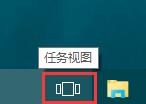
2. 여러 데스크탑을 추가하려면 작업 보기 인터페이스의 오른쪽 하단에 있는 [데스크탑 추가]를 클릭하고 데스크탑을 전환하려면 해당 작업을 열면 됩니다. 해당 데스크탑을 보고 선택하세요.
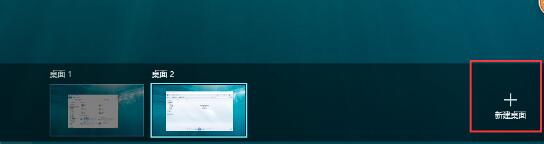
3 애플리케이션 창을 다른 데스크톱으로 이동하려면 작업 보기에서 애플리케이션 창을 마우스 오른쪽 버튼으로 클릭한 후 [다음으로 이동 → 데스크톱 X]를 선택하거나, 애플리케이션 창을 직접 아래로 끌어내립니다. 해당 데스크탑.
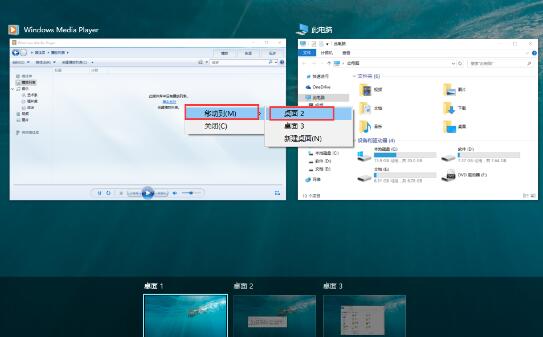
4. 작업 보기에서 해당 데스크탑의 오른쪽 상단에 있는 [X]를 클릭하면 해당 데스크탑이 닫히지 않고 이전 창으로 이동됩니다.
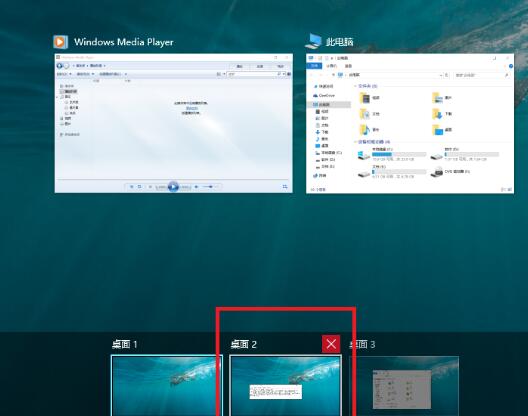
위 내용은 WIN10 작업 보기를 사용하여 데스크탑을 자유롭게 전환하는 간단한 방법의 상세 내용입니다. 자세한 내용은 PHP 중국어 웹사이트의 기타 관련 기사를 참조하세요!

